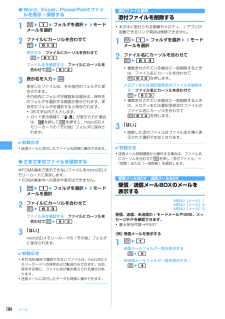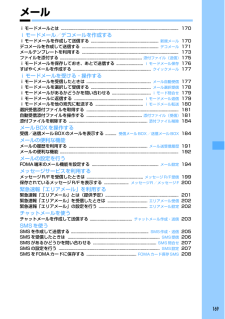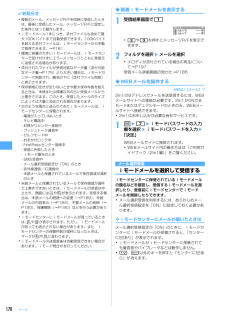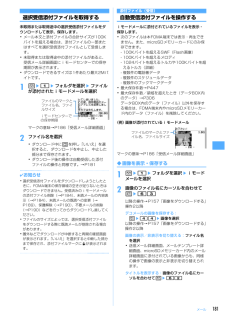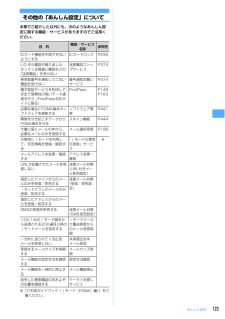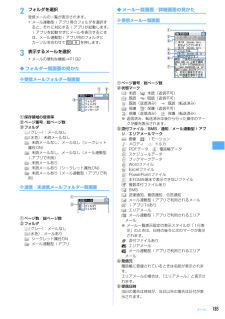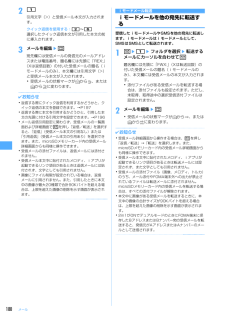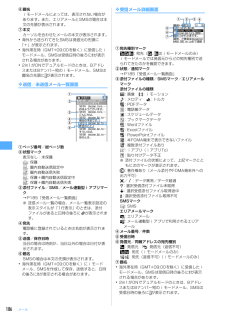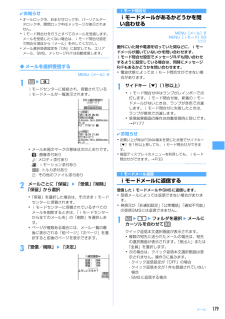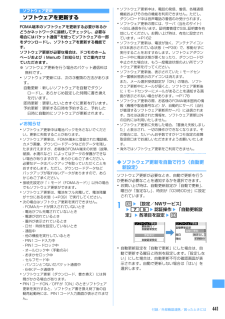Q&A
取扱説明書・マニュアル (文書検索対応分のみ)
"選択受信"4 件の検索結果
"選択受信"18 件の検索結果
全般
質問者が納得私はドコモのP905iを使っています。多少、手順は異なるかもしれませんが、メールボタンを押しメールメニューから入ると選択受信という箇所がありますのでそこから解除できるかと思います。
5870日前view166
全般
質問者が納得解除はメール設定→受信表示設定→で解除します。選択受信はメールをメールセンターでの受信に留め、必要なメールのみ受信する設定です。受信料などは直接受信と同じです。
5667日前view32
全般
質問者が納得①電話が来ても出なければ料金はかからないのは本当ですか?でなければ料金なんてかからないです。②メールを選択受信にした場合どこからパケット料金が発生しますか?1からかかります。センターに問い合わせるだけでもパケット料金は発生します。てか、そんなに料金のこと気にするなら持ってかなければいいじゃん。それかドコモには海外パケ放題があるみたいだからそれに入ったら。1日3000円だけどwwww
5130日前view15
全般
質問者が納得SIMカードを抜けばOKSIMカードはわかります?例えばドコモならFOMAカードと呼ばれてるやつ)あと海外に行くとモードを変えるか聞いてくる(携帯が勝手に認識して)それをキャンセルしてもOKあと、もともと海外で使えるように設定できの所があるんだけどそれをOFFにしておけばそもそも海外で全くつかえないからそれでもOKちなみに料金たってほんの3倍くらいだよメールなら画像とか付いてなければ1円が3円になるようなもんだよ
5131日前view18
184メール◆Word、Excel、PowerPointファイルを表示・保存する1ae1eフォルダを選択eiモードメールを選択2ファイルにカーソルを合わせてme63表示する:ファイルにカーソルを合わせてme61ファイル名を確認する:ファイルにカーソルを合わせてme623表示名を入力ep保存したファイルは、その他内のフォルダに保存されます。その他内にフォルダが複数ある場合は、保存先のフォルダを選択する画面が表示されます。保存先のフォルダを選択すると保存されます。・36文字以内で入力します。・ガイド表示領域に「 」が表示された場合は、tを押してpを押すと、microSDメモリーカードの「その他」フォルダに保存されます。✔お知らせ・送信メールに添付したファイルも同様に操作できます。◆さまざまなファイルを保存する本FOMA端末で表示できないファイルをmicroSDメモリーカードに保存します。・FOMA端末内への保存や表示はできません。1ae1eフォルダを選択eiモードメールを選択2ファイルにカーソルを合わせてme63ファイル名を確認する:ファイルにカーソルを合わせてme623「はい」microSDメモリーカードの「そ...
169メールiモードメールとは ...................................................... .................................................... 170iモードメール/デコメールを作成するiモードメールを作成して送信する ............................................... .............. 新規メール 170デコメールを作成して送信する ................................................. ....................デコメール 171メールテンプレートを利用する ................................................. ...................................... 173ファイルを添付する ...................................................... ...............
178メール✔お知らせ・複数のメール、メッセージR/Fを同時に受信したときは、最後に受信したメール、メッセージR/Fに設定した条件に従って動作します。・iモードメール1件につき、添付ファイルも含めて最大100Kバイトまで自動受信できます。100Kバイトを超える添付ファイルは、iモードセンターから手動で取得できます。→P181・極端に容量の大きいiモードメールは、iモードセンターで受け付けずにエラーメッセージとともに発信元に返信される場合があります。・添付されたファイルが受信可能なデータ量(添付可能なデータ量→P175)より大きい場合は、iモードセンターで削除され、題名の下に[添付ファイル削除]と表示されます。・保存領域の空きが足りないときや最大保存件数を超えるときは、未読または保護以外の古い受信メールから上書きされます。このとき、受信したメールのサイズによっては大量に消去される場合があります。・次のような場合に送られてきたiモードメールは、iモードセンターに保管されます。- 電源が入っていないとき- テレビ電話中- お預かりセンター接続中- プッシュトーク通信中- セルフモード中- おまかせロック中- Fir...
181メール選択受信添付ファイルを取得する未取得または取得途中の選択受信添付ファイルをダウンロードして表示、保存します。・メール本文と添付ファイルの合計サイズが100Kバイトを超える場合は、添付ファイルの一部またはすべてを選択受信添付ファイルとして受信します。・未取得または取得途中の添付ファイルがあると、受信メール詳細画面にiモードセンターでの保存期限が表示されます。・ダウンロードできるサイズは1件あたり最大2Mバイトです。1ae1eフォルダを選択eファイルが添付されたiモードメールを選択マークの意味→P186「受信メール詳細画面」2ファイル名を選択・ダウンロード中にpを押し「いいえ」を選択すると、ダウンロードを中止し、中止した部分まで保存されます。・ダウンロード後の操作は自動受信した添付ファイルの操作と同様です。→P181✔お知らせ・選択受信添付ファイルをダウンロードしようとしたときに、FOMA端末の保存領域の空きが足りないときはダウンロードできません。受信済みのiモードメールの添付ファイル削除(→P184)、未読メールの内容表示(→P184)、未読メールの既読への変更(→P189)、保護解除(→P190)...
123あんしん設定その他の「あんしん設定」について本章でご紹介した以外にも、次のようなあんしん設定に関する機能・サービスがありますのでご活用ください。※『ご利用ガイドブック(iモード〈FOMA〉編)』をご覧ください。目 的機能・サービス名称参照先ICカード機能を利用できないようにするICカードロック P235いたずら電話や繰り返しかかってくる間違い電話などの「迷惑電話」を受けない迷惑電話ストップサービスP374発信者番号を通知してこない電話を受けない番号通知お願いサービスP374電子認証サービスを利用して、安全で信頼性の高いデータ通信を行う(FirstPass対応サイトに限る)FirstPass P149P163必要な場合にFOMA端末のソフトウェアを更新するソフトウェア更新P441障害を引き起こすデータからFOMA端末を守るスキャン機能 P444大量に届くメールの中から、必要なメールのみを受信するメール選択受信 P196災害時にiモードを利用して、安否情報を登録/確認する「iモード災害用伝言板」サービス※メールアドレスを変更/確認するアドレス変更/確認URLが記載されたメールを受信しない迷惑メール対策(UR...
185メール2フォルダを選択受信メールの一覧が表示されます。・メール連動型iアプリ用のフォルダを選択すると、それに対応するiアプリが起動します。iアプリを起動せずにメールを表示するときは、メール連動型iアプリ用のフォルダにカーソルを合わせてm1を押します。3表示するメールを選択・メールの便利な機能→P192◆フォルダ一覧画面の見かた❖受信メールフォルダ一覧画面a保存領域の使用率bページ番号/総ページ数cフォルダ(グレー):メールなし(水色):未読メールなし:未読メールなし、メールなし(シークレット属性ON):未読メールなし、メールなし(メール連動型iアプリで利用):未読メールあり:未読メールあり(シークレット属性ON):未読メールあり(メール連動型iアプリで利用)❖送信/未送信メールフォルダ一覧画面aページ数/総ページ数bフォルダ(グレー):メールなし(水色):メールあり:シークレット属性ON:メール連動型iアプリ◆メール一覧画面/詳細画面の見かた❖受信メール一覧画面aページ番号/総ページ数b状態マーク:未読 :未読(返信不可):既読 :既読(返信不可):既読(返信済み) :既読(転送済み):保護 :...
180メール21引用文字(>)と受信メール本文が入力されます。クイック返信を使用する:2~6選択したクイック返信本文が引用した本文の前に挿入されます。3メールを編集ep宛先欄には受信メールの発信元のメールアドレスまたは電話番号、題名欄には先頭に「REX:」(Xは返信回数)の付いた受信メールの題名(iモードメールのみ)、本文欄には引用文字(>)と受信メール本文が入力されます。・受信メールの状態マークが から 、またはから に変わります。✔お知らせ・返信する際にクイック返信を利用するかどうかと、クイック返信の本文を登録できます。→P197・返信する際に本文を引用するかどうかと、引用した本文の先頭に付ける引用文字を設定できます。→P196・メール返信引用設定に関わらず、受信メールの一覧画面および詳細画面でmを押し「返信/転送」を選択すると、「返信」(受信メール本文の引用なし)または「引用返信」(受信メール本文の引用あり)を選択できます。また、microSDメモリーカード内の受信メール詳細画面からも同様に操作できます。・受信メールの添付ファイルは、返信メールには添付されません。・受信メール本文中に貼付されたメロディ、...
186メールf題名iモードメールによっては、表示されない場合があります。また、エリアメールとSMSの場合は本文の先頭が表示されます。g本文カーソルを合わせたメールの本文が表示されます。・海外から送られてきたSMSは発信元の先頭に「+」が表示されます。・海外滞在時(GMT+09:00を除く)に受信したiモードメール、SMSは受信日時の後ろに が表示される場合があります。・2in1がONでデュアルモードのときは、BアドレスまたはBナンバー宛のiモードメール、SMSは題名の先頭に が表示されます。❖送信/未送信メール一覧画面aページ番号/総ページ数b状態マーク表示なし:未保護:保護:圏内自動送信設定中:圏内自動送信失敗:保護+圏内自動送信設定中:保護+圏内自動送信失敗c添付ファイル/SMS/メール連動型iアプリマーク→P185「受信メール一覧画面」※ 送信メール一覧の場合、メール一覧表示設定の表示スタイルが「1行表示」のときは、添付ファイルがあると日時の後ろに が表示されます。d宛先電話帳に登録されているときは名前が表示されます。e送信/保存日時当日の場合は時刻が、当日以外の場合は日付が表示されます。f題名SMSの...
179メール✔お知らせ・オールロック中、おまかせロック中、パーソナルデータロック中、開閉ロック中はメッセージが表示されません。・iモード問合せを行うとすべてのメールを受信します。メールを受信したくない場合は、iモード問合せ設定で問合せ項目から「メール」を外してください。・メール選択受信設定を「ON」に設定しても、エリアメール、SMS、メッセージR/Fは自動受信します。◆メールを選択受信するMENU[メール]91ae9iモードセンターに接続され、保管されているiモードメールが一覧表示されます。・メール末尾のマークの意味は次のとおりです。:画像添付あり:メロディ添付あり:iモーション添付あり:トルカ添付あり:その他のファイル添付あり2メールごとに「保留」e「受信」「削除」「保留」から選択・「保留」を選択した場合は、そのままiモードセンターに保管されます。・iモードセンターに保管されているすべてのメールを削除するときは、「iモードセンターから全てのメールを」の「削除」を選択します。・ページが複数ある場合には、メール一覧の最後に表示される「前ページ」「次ページ」を選択すると前後のページを表示できます。3「受信/削除」...
441付録/外部機器連携/困ったときには441ソフトウェア更新ソフトウェアを更新するFOMA端末のソフトウェアを更新する必要があるかどうかネットワークに接続してチェックし、必要な場合にはパケット通信※を使ってソフトウェアの一部をダウンロードし、ソフトウェアを更新する機能です。ソフトウェア更新が必要な場合は、ドコモのホームページおよびiMenuの「お知らせ」でご案内させていただきます。※ ソフトウェア更新を行う場合のパケット通信料は無料です。・ソフトウェア更新には、次の3種類の方法があります。自動更新:新しいソフトウェアを自動でダウンロードし、あらかじめ設定した時間に書き換えを行います。即時更新:更新したいときすぐに更新を行います。予約更新:更新する日時を予約すると、予約した日時に自動的にソフトウェアが更新されます。✔お知らせ・ソフトウェア更新中は電池パックを外さないでください。更新に失敗することがあります。・ソフトウェア更新は、FOMA端末に登録された電話帳、カメラ画像、ダウンロードデータなどのデータを残したまま行えますが、お客様のFOMA端末の状態(故障、破損、水濡れなど)によってはデータの保護ができない場...
- 1
- 1
- 2